
mac os 系统u盘,Mac OS系统U盘制作与安装全攻略
时间:2024-11-11 来源:网络 人气:
Mac OS系统U盘制作与安装全攻略

一、准备工具与材料
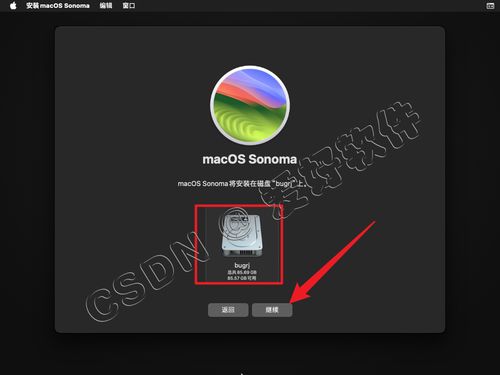
在开始制作Mac OS系统U盘之前,您需要准备以下工具和材料:
Mac OS系统安装镜像文件(dmg格式)
至少8GB容量的U盘(建议使用USB3.0接口)
Mac电脑一台
磁盘工具(Mac自带)
终端(Mac自带)
二、下载Mac OS系统安装镜像
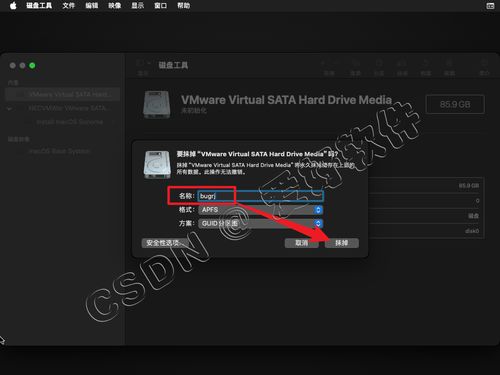
首先,您需要从官方网站或其他可靠渠道下载Mac OS系统的安装镜像文件。以下是一个下载地址的示例:
下载地址:[Mac OS系统安装镜像下载地址](https://www.example.com/mac-os-install-image)
下载完成后,双击镜像文件进行挂载。
三、制作Mac OS系统U盘
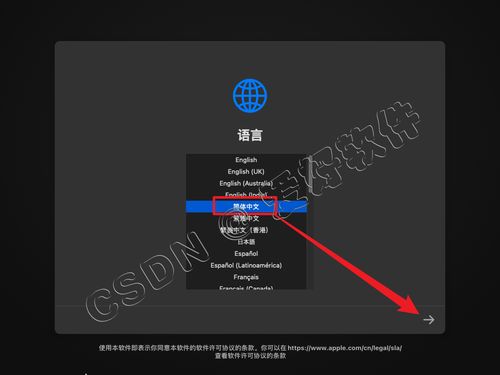
1. 打开磁盘工具,选择您的U盘。
3. 点击右下角的“抹掉”按钮,确认操作。
4. 格式化完成后,打开终端。
5. 输入以下命令(请确保您已经挂载了dmg系统镜像):
sudo /Volumes/安装 OS X Mavericks/Install OS X Mavericks.app/Contents/Resources/createinstallmedia --volume /Volumes/Mavericks --applicationpath /Volumes/安装 OS X Mavericks/Install OS X Mavericks.app --nointeraction
6. 提示输入密码时,请输入您首次进入操作系统时设置的密码。
7. 等待命令执行完成,U盘制作完成。
四、使用U盘安装Mac OS系统
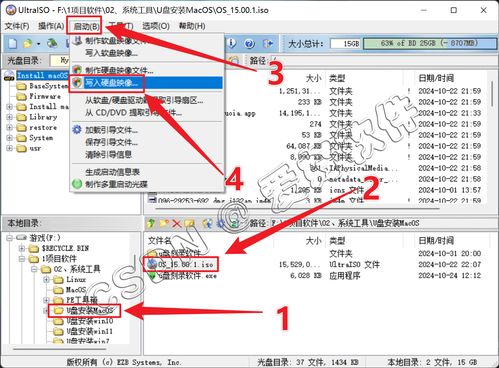
1. 插入制作好的Mac OS系统U盘,启动Mac电脑。
2. 按住Option(Alt)键不放,进入启动位置选择界面。
3. 放开Option键,使用键盘上的方向键选择最右边的安装U盘,按Enter键进入。
4. 选择操作系统语言,如“以简体中文作为主要语言”。
5. 点击屏幕上方的“实用工具”,选择“磁盘工具”。
6. 选择要安装系统的硬盘,点击“抹掉”。
7. 在弹出的提示窗口中,输入新的磁盘名称(可选),点击“分区”。
8. 分区布局选择“1个分区”,格式选择“Mac OS扩展(日志式)”,点击“应用”。
9. 弹出提示窗口,分区数据将被抹掉,点击“分区”。
10. 点击左上角的关闭图标,退出磁盘工具。
11. 返回实用工具,点击“重新安装Mac OS X”。
12. 打开安装向导,点击“继续”。
13. 同意软件许可协议,点击已经分区的硬盘(如Macintosh HD),点击“安装”。
14. 执行系统安装准备,重启之后开始安装,安装过程约20分钟至30分钟左右。
15. 系统安装完成后自动重启,进入欢迎界面,点击继续进行系统配置。
相关推荐
教程资讯
教程资讯排行













